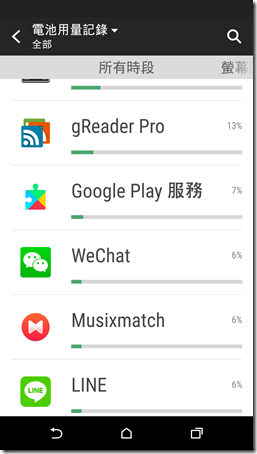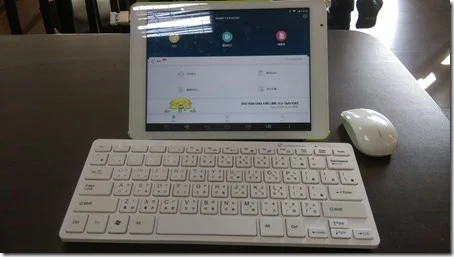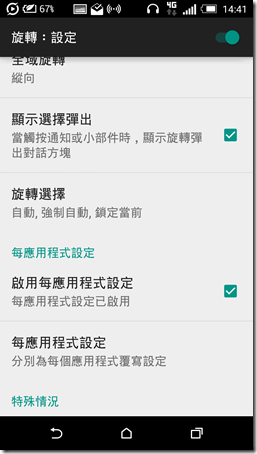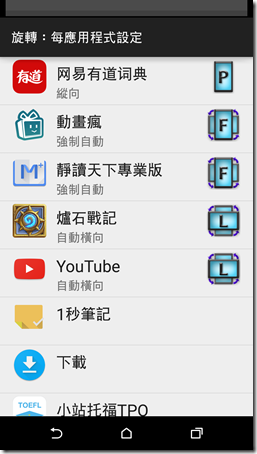Android手機需要root的三個理由 / The 3 Reasons Why You Need to Root Android
(圖片來源:5 Apps to Root Android Phone Without PC – [How To])
我的Android裝置大多都有用root,而這導致我被Pokemon Go阻擋無法進入遊戲。很多朋友選擇捨棄root玩遊戲、也很多人選擇進一步研究用Magisk繞過root檢查,而我選擇不玩遊戲。大多人都會問我Android手機好好的為什麼要root,不要root就可玩遊戲啦。雖然Android與root這話題已經被講到了無新奇了,但即使到了現在最新版的Android Nougat,還是有很多功能需要root才能使用。以下我整理了個人認為必須要使用root的三大理由供大家參考。如果你也遇到了類似的問題,那麼也許可以考慮看看踏入root的世界。
Android的root是什麼? / What's "root" in Android?
(圖片來源:Best Root Apps For Android Device Free)
簡單來說,root是一種手機的狀態,這種狀態可以讓使用者突破原本手機的限制,進行原本手機禁止的各種操作。將Android從普通的手機進入到root狀態的一連串改造操作也叫作「root」,英文通常就會把它當作動詞「rooting」。
讓我們來看看維基百科對root的定義:
「Root是Android系統的手機,它使得使用者可以取得Android作業系統的超級使用者權限。Root能夠幫助使用者越過手機製造商的限制,得以解除安裝預先安裝的程式、或執行需要獲得系統權限的動作。Android系統的Root與Apple iOS系統的越獄類似。」
在維基百科的root介紹頁面提到了如何root的作法,如果你在網路上看到「安卓刷機」、「Flash ROM」之類的名詞,這也都是跟root有關的操作。
(圖片來源:rootandroid.com)
要讓手機進入root並不容易。root一直與「高風險」、「不保證正常運作」的警告一起出現。root是駭客手機的行為,會導致手機保固失效。每一台手機的作法都不相同,操作步驟繁瑣而且不允許錯誤。root的操作失敗會導致整台手機無法運作,俗稱「變磚」。
網路上很多root功能都會號稱「一鍵root」、「萬用root」,很多時候也都是假的。它可能不是root你的手機,而是hack你的電腦。
儘管如此,在經過千辛萬苦、終於root成功之後,恭喜你,歡迎踏入Android的新世界。
以下就來看看Android手機root之後可以獲得的三大好處吧。
空間不夠用?用「Link2SD」把APP連到SD卡 / Need More Storage? Use "Link2SD" to Link APP to SD Card
(圖片來源:紅米Note,使用Link2SD,顯示『儲存空間不足』...)
常常覺得手機空間不足嗎?明明你的Android手機都裝了MicroSD記憶卡擴大容量了,但是還是常常看到手機空間不足的警告,這是為什麼呢?
這是因為Android系統在規劃空間時,相片與下載的檔案被歸在一區,而系統跟APP所使用的空間則在另一區。兩種區域都要各自管理,管理的方式也大不相同。大部分手機都有內建工具可將相片等檔案搬移到Micro SD記憶卡,以騰出前者的空間。而後者所佔用的空間,預設則需要使用APP2SD才能搬移。
然而用過的人都知道APP2SD有諸多限制(像是不能移動系統預設安裝的APP) ,更糟糕的是Android 4以上的手機大多取消了系統內建的APP2SD功能。雖然在Android 6的時候出現了SD卡合併的功能,但這個功能限制更多,甚至被人認為這個SD合併擴充功能根本就是「玩假的」。
到頭來到底該如何解決APP佔用手機空間導致空間不足的問題呢?請root來使用Link2SD吧。
Link2SD的特色 / Link2SD's Features
- Link2SD基本版: https://play.google.com/store/apps/details?id=com.buak.Link2SD
- Link2SD Plus (付費): https://play.google.com/store/apps/details?id=com.buak.link2sdplus
我在2011年寫了一篇在HTC Hero上使用Link2SD的教學,本來是想要得到Android 2.2以上機種才有的APP2SD功能,沒想到2016年我還是在Android 5的手機上使用Link2SD。
因為Link2SD付費版Link2SD Plus並不貴,我極力推薦購買後與Link2SD一起使用。結合兩者之後,Link2SD的特色如下:
- 可以將APP的資料「連結」到SD卡中,騰出手機內部空間,而連結後的APP還是可以照常使用。「連結」的作法由別於APP2SD的搬移,速度比較快。
- 付費之後的Link2SD Plus可以連結「程式檔案」、「dalvik-cache檔案」、「函式庫檔案」、「內部資料」,特別是APP的「內部資料」常常佔用大量空間,連結之後就能有效騰空手機的內部空間。
- 付費之後的Link2SD Plus甚至可以連結系統APP,一般APP2SD是不能搬移系統APP的。
- 「已連結的APP」運作速度比較慢,有些APP也不適合連結 (特別是㑹放在桌面的Widget小工具都不適合),但對於偶爾才用一次的APP來說則是非常合適。
- 可使用依照「資料大小(總計)」排序、僅顯示「在內部儲存裝置上」的篩選,方便找出最佔空間的APP來整理。
此外,Link2SD還有將APP結凍、解凍的功能 ,但還是下面要講到「冰箱」比較擅長這功能。
Link2SD的使用之前還需要為Micro SD分割磁碟空間。這個步驟比較繁瑣,請見我以前所寫的「HTC Hero使用Link2SD記錄」 。
莫名其妙的APP太耗電?用「冰箱」結凍它 / Strange APPs Drain Your Battery: Use "Ice Box" to Freeze them
我們買來的新手機上面常常會廠商「好心地」預設安裝許多APP,但大部分APP你可能一輩子都不會想用,它就這樣一直霸佔在你的手機之中、佔用手機的空間、吃掉手機的電源。
上面講到了我們可以用Link2SD來將這些沒什麼用到的APP挪到SD卡中節省空間,但是很多人都不知道,其實許多APP就算不開啟也會在背後運作,默默地消耗你的電力跟網路流量。
這並不是什麼恐怖的駭客行為,而是允許多工運作的Android本來就能夠讓多個APP同時運作。你打開Android的電池用量記錄功能看看,仔細看看電力用量名列前茅的APP名單,可能就會發現有你根本沒開過的APP。像是上圖中我根本就沒開過Musixmatch,但它的耗電量居然跟常常開啟的LINE一樣多!
要如何杜絕APP未經允許在你的手機裡面運作?移除/再安裝或是結凍都是不錯的作法。但如果你希望平時禁止這個APP在背後運作,只有你真正要用的時候才讓它正常開啟,而且還能保存停止前的任何設定,那麼你需要的就是root來使用「冰箱」吧。
冰箱的特色 / Ice Box's Features
- 冰箱 Ice Box - 自動結凍應用 https://play.google.com/store/apps/details?id=com.catchingnow.icebox
冰箱免費版有APP結凍數量的限制,我們可以用In-APP購買它的完整版,價格0.99美元非常便宜,我用一天之後立刻就購買了。冰箱的功能很多,重要的特色如下:
- 可以指定APP加入「結凍列表」,該APP就不會自己任意啟動,但是保留APP上的所有設定。結凍跟移除APP不一樣,請見我這篇的介紹。
- 我們可以從「結凍列表」開啟APP。該APP㑹即時進行解凍、運作 (會比普通開啟APP還要慢一點),然後會在下次螢幕關閉時自動結凍。自動結凍的條件跟時機可以在冰箱中自行設定。
- 「結凍列表」中的APP可以放到桌面變成捷徑,讓我們可以快速解凍、開啟APP,然後在關閉的時候讓冰箱自動結凍它。
- 冰箱可以搭配自動工具如Automate來使用。可以設定只有便要的時候才解凍、運作APP。
- 部份APP可能會在冰箱解凍/結凍的時候遺失APP中的設定,常見於需要登入帳號的APP。
雖然「冰箱」這個工具很好用,但是關於它的介紹並不多,請見「应用太耗电?不如「冻」起来:省电小工具 Ice Box」。
冰箱的思維跟以前阻止APP開機自動啟動的作法完全不同。後者我用過一陣子,雖然開機的時候它的確可以防止部份APP啟動,但只要一開過某些需要背後運作的APP,該APP就會一直佔在記憶體之中,即使關閉它也㑹不斷消耗你手機的電量。
冰箱就能夠完美根絕APP自動在手機背景運作的困擾,而且更棒的是,我們還是能在需要的時候開啟該APP,開啟方式就跟一般的APP一樣。我得說這真的是使用root必定安裝的重要APP啊。
APP限制螢幕顯示方向?用「終極旋轉控制」讓APP轉向你要的方向 / APP Limits Your Screen Orientation? Use "Rotation Control" to Fix It
手機上可以設定螢幕方向是否自動旋轉,但APP可不一定會聽你的話。需多APP,特別是只在手機上運作的APP,通常會強制以直立螢幕顯示。例如上圖的小站TPO APP預設是給手機使用的,就算我的平板整個打橫,它也絲毫沒有理我的打算。就算現在很多平板內建了橫式支架 ,但還沒能解決APP強迫直立顯示的困擾 (詳細可以看我另一篇的討論 )。
這時候你又需要root啦!請使用「終極旋轉控制」控制APP的轉動方向吧。
終極旋轉控制的特色 / Rotate Control's Features
- 終極旋轉控制:https://play.google.com/store/apps/details?id=nl.fameit.rotate
- 終極旋轉控制License:https://play.google.com/store/apps/details?id=nl.fameit.rotate_license
終極旋轉控制是需要搭配License才能正常使用的APP,免費版只有7天的試用期。我在試用幾個旋轉控制的APP之後,還是覺得終極旋轉控制最好用、最能滿足我的需求。雖然這個APP稍微比較貴了些,但有它相對應的價值。以下是終極旋轉控制的特色:
- 為不同APP指定不同的螢幕方向設定。
- 可設定的方向非常完整:強制自動(螢幕轉哪邊就是哪邊,無視目前手機設定)、強制3/4自動、鎖定當前(手機設定哪邊就是什麼)、自動縱向、縱向、翻轉縱向、自動橫向、橫向、翻轉橫向、手動。
終極旋轉控制其他的功能我都用不著,只有為各別APP設定的功能最好用。
舉例來說,我的手機螢幕設定通常是鎖定在直立的狀態、不允許旋轉,可是若要看YouTube還是橫向螢幕比較容易觀賞。所以我就用終極旋轉控制讓YouTube設定為強制自動,就算我手機平常鎖定螢幕方向,我在YouTube中它還是㑹隨著我的手機方向旋轉,省下我還要控制螢幕方向的功夫,非常好用。
其他需要root的理由 / The Other Reasons for Rooting
除了上面所述的儲存空間、APP結凍與旋轉方向的三個理由之外,什麼時候還會需要使用root呢?
(圖片來源:Xposed Installer)
網路上在講的大部份是使用Xposed框架,以讓使用者安裝各種Xposed的模組,詳細可以看這篇「[教學] Xposed 簡易安裝流程 (Android 5.0/5.1/6.0 Lollipop/Marshmallow)」。但是可以root的手機不見得能夠安裝Xposed框架,像我以前用的Sony手機可以裝得上Xposed,但現在手邊的裝置都不行了。
root之後的另一個好處是可以用鈦備份 (Titanium Backup)來完整備份手機上安裝的所有APP跟其保存的資料,並且保存到雲端空間如Dropbox之中。鈦備份的相關介紹非常地多,可以參考「鈦備份簡單備份還原教學(限rooted使用者)」這篇的內容。不過我自己並沒有使用鈦備份就是了,因為我用的APP大部分都有雲端備份的功能。
(圖片來源:Automate)
另一部分是是推薦使用像是Automate或Tasker等自動控制手機的工具,但是這對一般人來說並不實用,那個操作太過複雜了,而且也不穩定。
(圖片來源:GALAXY NOTE 8.0: HELPFUL TIPS AND TRICKS)
另一個情況是我以前在三星的Note 8跟Tab A平板中使用分割螢幕時,透過root設定我就可以將各種APP納入分割螢幕使用。Note 8使用的是Multi Window Manager (Phone),Tab A則是要用另一個MultiWindow Commander [ROOT]。但是這對沒有用到這種裝置的使用者來說,這些APP也是完全派不上用場的。
結語 / Conclusion
我在去年換手機的時候,本來也想說不需要root,就這樣普普通通地使用就好。結果不到半年,我就決定打破保固root它。到現在我還是覺得這個決定是正確的。
當然,要讓手機進入root的操作並不容易,對一般使用者來說簡直是難若登天。就算是順利root之後也還要花錢才能買到我上面提到的三項功能(雖然買一次之後就可以終生使用了),甚至做了這麼多事情之後,還㑹被Pokemon Go禁止登入。
但是對我來說,原廠手機的功能仍然完全比不上root之後可以帶給我的便利性。我並不是為了玩遊戲而root,而是為了使用一個「好用的手機」而root它。
root可以帶給Android手機無可限量的可能性,現在我們還是可以找到很多名字包括「root」的APP。希望藉由這篇讓大家想想自己對root的看法,如果你有推薦的root用法,歡迎在下面跟大家分享。



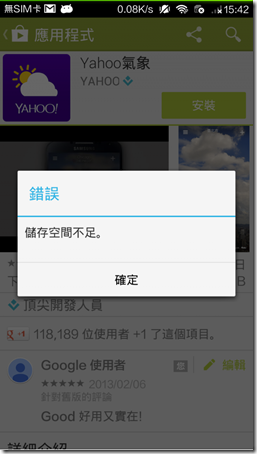




![image[8] image[8]](https://blogger.googleusercontent.com/img/b/R29vZ2xl/AVvXsEguNP-Q3Fa3yStcfHou_fL7S9AJITVkVaP3cgRuIJCNwF5OBnzJqgyh8EOOfUX4gSG5s6dyyTdDeLTUsU2tAco3WLjOs8wqonwCYBqSMJxUpLD_j_kDGBh7O_5RNaKrnXuA7GpxrA/rw/?imgmax=800)